 数据备份好的方法是什么?数据备份怎么操作
数据备份好的方法是什么?数据备份怎么操作
数据备份好的方法是什么?数据备份是指为防止系统出现操作失误或系统故障导致数据丢失,而将全部或部分数据集合从应用主机的硬盘或阵列复制到其它的存储介质的过程,传统或者说我们常见到的数据备份主要是采用内置或外置的磁带机进行冷备份。但是,不管是哪一种方式,都是非常有必要的!那么,数据备份好的方法是什么呢?请不要担心,在接下来的内容当中,小编为大家分享两种数据备份具体的操作方法,一起来看下吧。

一、远程镜像备份
数据备份必须要考虑到数据恢复的问题,包括采用双机热备、磁盘镜像或容错、备份磁带异地存放、关键部件冗余等多种灾难预防措施。所以,小编为大家分享的第一种是远程镜像备份的方式,而这些措施能够在系统发生故障后进行系统恢复。但,这些措施一般只能处理计算机单点故障,对区域性、毁灭性灾难则束手无策,也不具备灾难恢复能力。
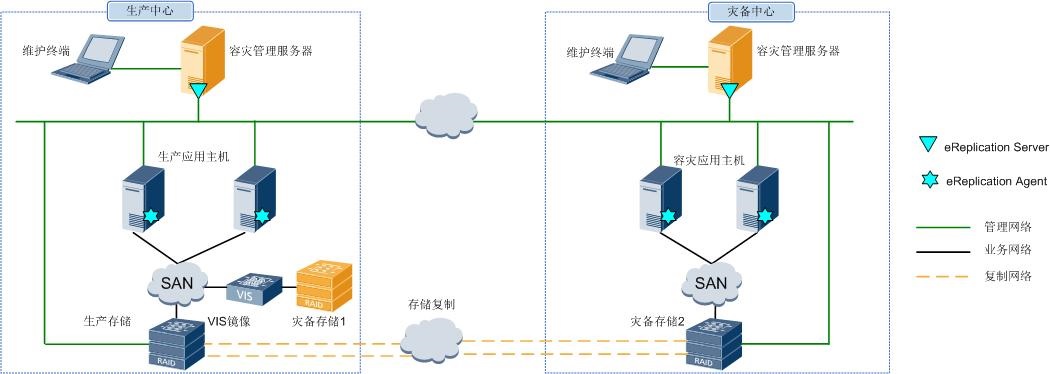
二、专业软件备份
除了远程镜像备份的方法以外,想要在数据备份的时候,实现文件增量备份、定时备份等需求,就需要借助一款专业的软件来实现。所以,下面咱们就以“Disksync”这款软件为例,以下是具体的操作方法:
步骤1:百度搜索“Disksync”,并将其安装到软件当中双击打开,我们需要做的是新建一个自动备份的任务。首先,选择需要备份数据所在的位置,也就是点击勾选框中文件所在位置选项。
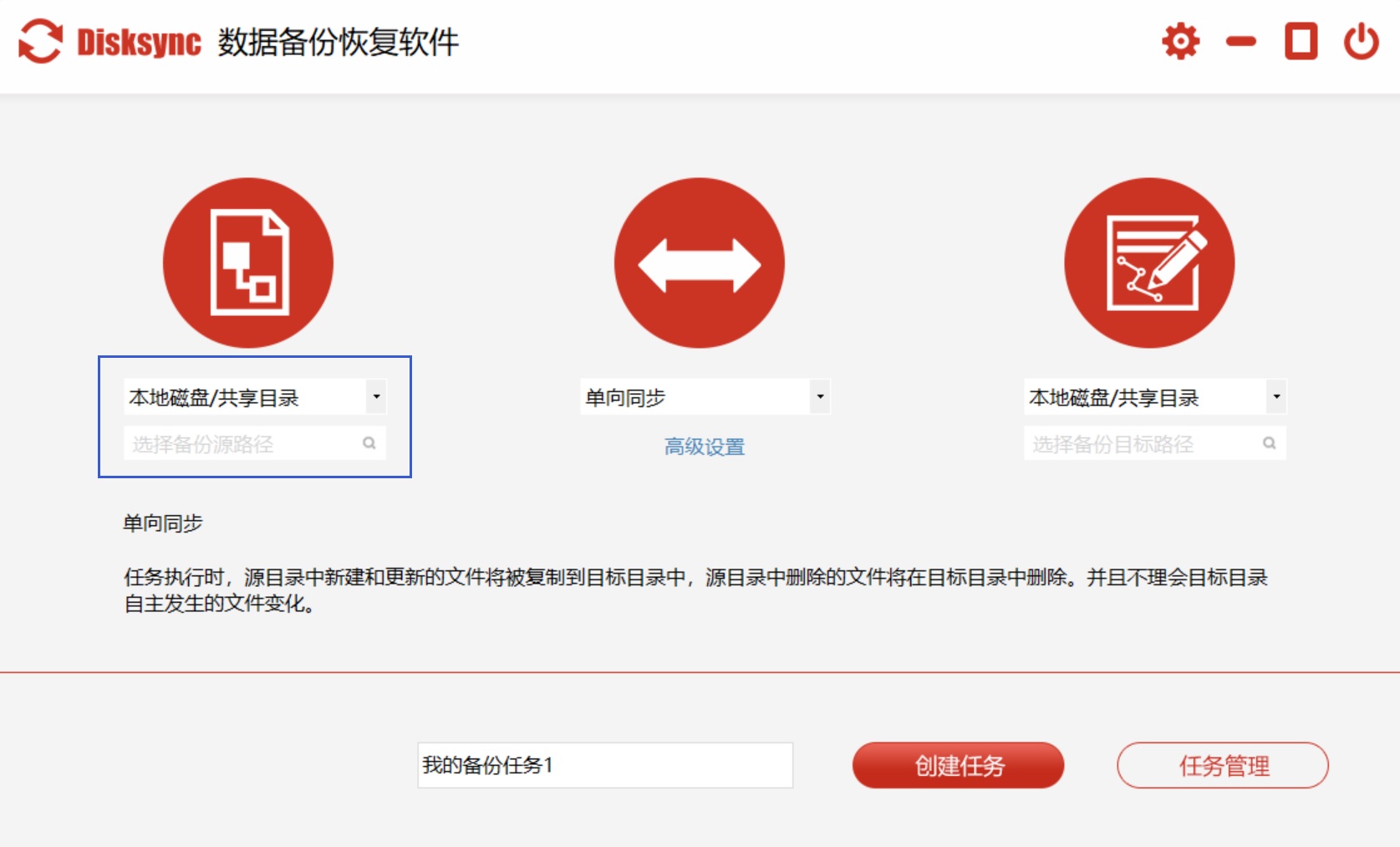
步骤2:然后,选择文件传输的方式。目前,Disksync有多种方式,包括:单向同步、双向同步、增量同步、镜像同步、移动同步等等。简单一点的备份,可以直接勾选“单向备份”。此外,像上面提供自动的数据备份,还需要点击下方“高级设置”当中的“自动执行”、“自动重试”、“文件过滤”等菜单中的选项;
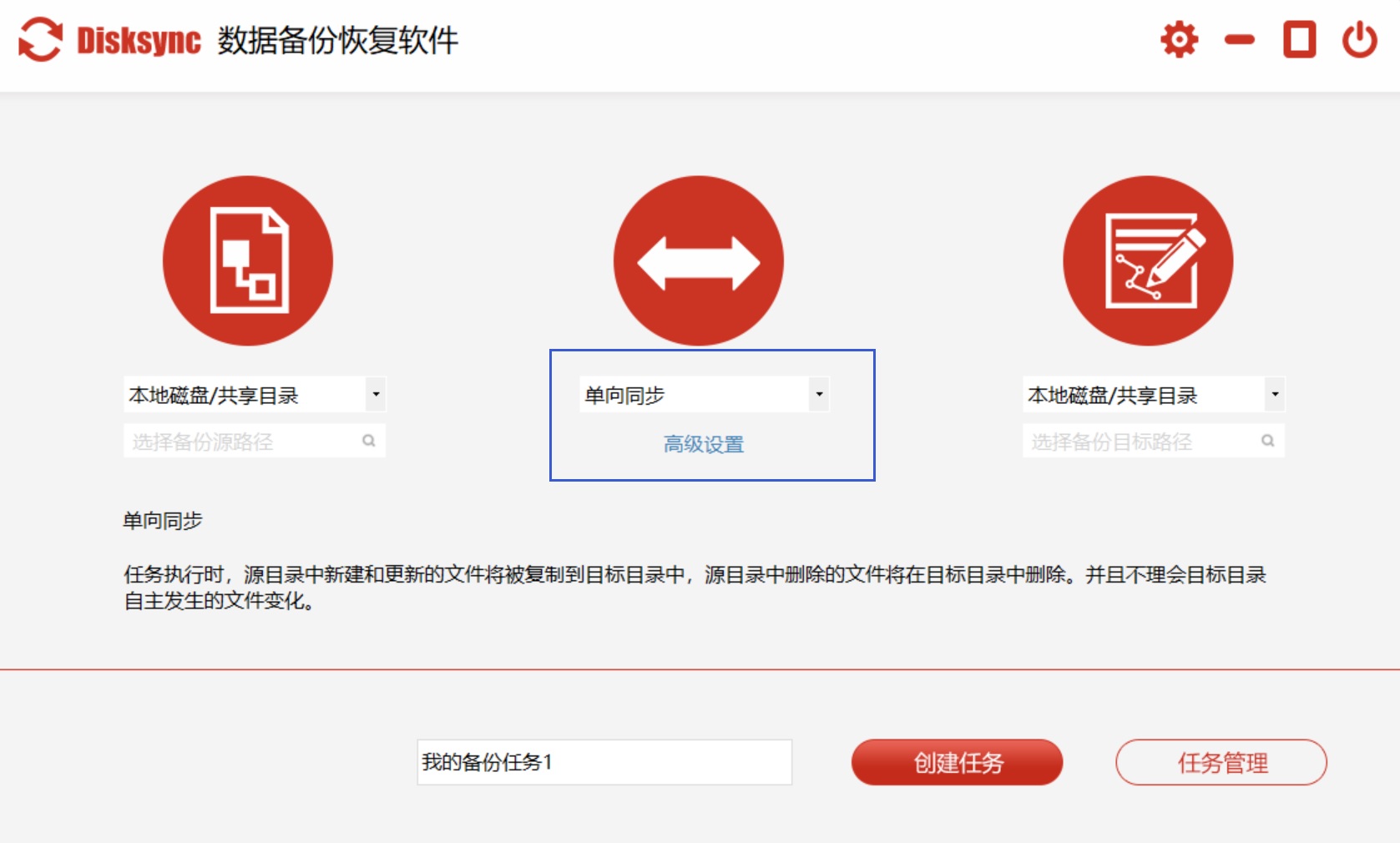
步骤3:紧接着,选择备份数据之后保存的目录。需要注意的是:如果您需要将电脑上的数据备份到移动设备上,需要在打开软件之前,将其连接到电脑上,并选择其名称即可。待这三项设置完成之后,即可点击“创建任务”了。

步骤4:任务新建完成之后,可以进入到“任务管理”的界面当中。在没有其它设置需求的前提之下,点击右侧的“开始备份”即可实现数据的备份了。
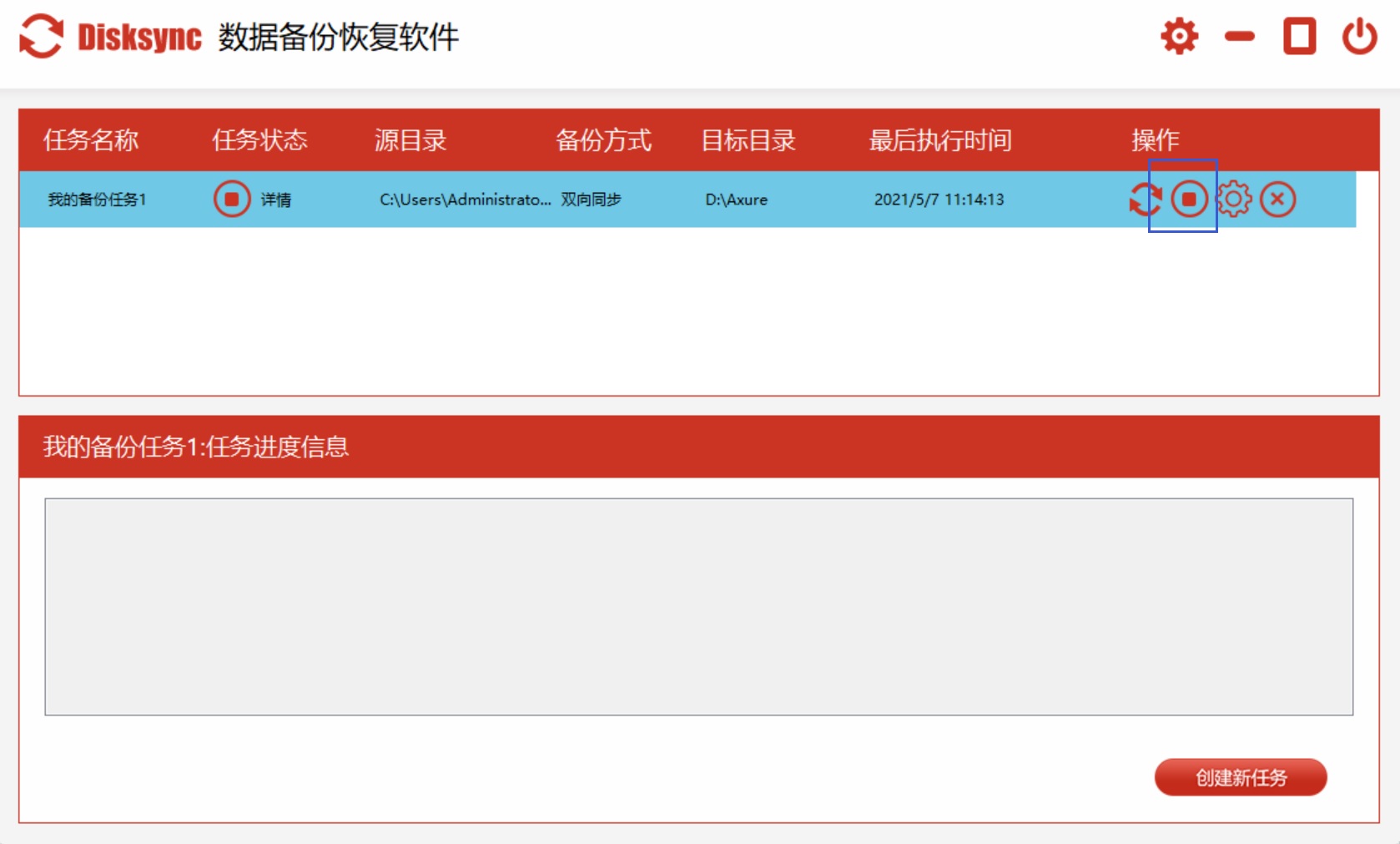
关于数据备份好的方法,小编就为大家分享到这里了,如果您在使用电脑的过程中,也有遇到类似的需求?建议您选择其中一个手动尝试下。最后,如果您觉得上述分享的内容对您起到了帮助,也欢迎您可以帮助点赞收藏哦。温馨提示:如果您在使用Disksync这款软件的时候遇到问题,请及时与我们联系,祝您数据备份成功。



